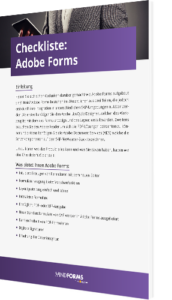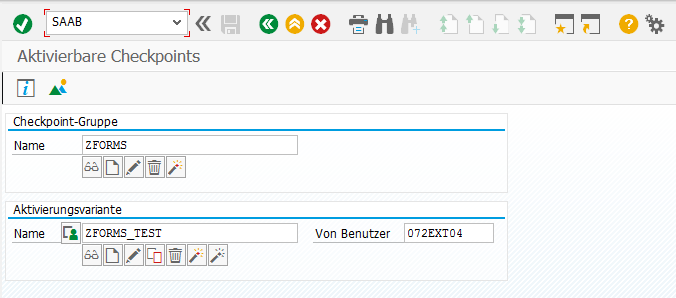3 Tipps um komfortabel mit Adobe Forms zu arbeiten

Komfortabel mit Adobe Forms arbeiten ist von Haus aus schwer möglich. Die Drittanbieter Software ist zwar vollständig integriert, legt aber mehrere Steine in den Weg, ich zeige Ihnen, wie Sie komfortabler mit Adobe Forms arbeiten können.
Egal ob langjähriger Entwickler oder frischer Einsteiger, komfortabel mit den Entwicklerwerkzeugen umgehen zu können erleichtert den Job ungemein. Teilen Sie gerne auch Ihre Tipps und Tricks, wie Sie Ihren Komfort mit Adobe Forms im Lauf der Jahre erhöht haben.
Tipp 1 – ADS Debugging standardmäßig aktivieren
Mir passiert es häufiger mal, dass ich ein Formular ausgebe, einen Fehler identifiziere, zurück in die SFP gehe, um das ADS Debugging (Tracelevel) zu aktivieren, und das Formular erneut ausgebe. Komfortabel mit Adobe Forms unterwegs zu sein heißt für mich allerdings, dass ich als Entwickler sofort Zugriff auf die nötigen Debugging-Daten habe.
Glücklicherweise ist das möglich. Das ADS Tracelevel gibt an, wie detailliert die Generierung der Adobe Forms vom ADS geloggt wird. Auf Tracelevel 04 ist der Informationsgehalt maximal, genau richtig für Entwickler. Das Tracelevel ist als User Parameter FPTRACELEVEL hinterlegt. Dieses Tracelevel lässt sich per Transaktion SU01 standardmäßig auf 04 setzen.
Wie das geht, zeigt Ihnen dieses kurze Video:
Tipp 2 – Checkpointgruppen
Ebenfalls wichtig, um komfortabel mit Adobe Forms zu arbeiten, ist jederzeit schnell das ABAP Coding debuggen zu können. Ein Engpass dabei ist die Code-Initialisierung in der Schnittstelle. Hier lässt sich nicht wie gewohnt per Mausklick ein Breakpoint setzen, weil SAP aus der Code Initialisierung einen Funktionsbaustein generiert.
Um hier schnell in den Debugger zu gelangen, schreiben Entwickler häufig die Anweisung “BREAK myusername” in das Coding. Das hat zur Folge, dass jeder Entwickler seine eigene Zeile irgendwo hinzufügt, was das Coding unnötig aufbläht. Wenn ein neuer Entwickler seinen eigenen Breakpoint haben will, muss außerdem die Schnittstelle transportiert werden.
Schöner und komfortabler ist hier die Funktionalität der Checkpointgruppen. Checkpointgruppen lassen sich über mehrere User hinweg nutzen, und müssen nur einmalig in die Schnittstelle eingebaut und transportiert werden. Danach kann jeder User individuell diesen Breakpoint für sich aktivieren oder deaktivieren, je nach Usecase.
Einstieg für die Checkpointgruppen ist die Transaktion SAAB:
Wie genau Checkpointgruppen funktionieren, und was Checkpointgruppen noch können, erfahren Sie in unserem Tutorial Checkpointgruppen für Breakpoints und Werteprotokollierung.
Tipp 3 – Layout außerhalb von SAP bearbeiten
Jeder, der mit Adobe Forms gearbeitet hat, hat sicherlich schon mal mit dem Komfort der Transaktion SFP gekämpft. Verlorene Änderungen durch den Anzeige-Modus, lange Wartezeiten beim Laden und Speichern und kleine Fenstergrößen sind nervige Punkte.
Auch hier gibt es eine Möglichkeit komfortabel mit Adobe Forms umzugehen und speziell das Layout zu editieren. Adobe Forms Layouts werden als XDC Dateien gespeichert. Diese XDC Dateien können Sie herunterladen, den LiveCycle Designer unter Windows starten und dort editieren. Speichern geht dort sofort, und Sie haben keine Wartezeiten beim Öffnen. Einziger Nachteil: Datenbindungen können nicht vorgeschlagen werden, da das Datenschema sonst von SAP bereitgestellt wird.
Wie genau das geht, sehen Sie in dem folgenden Video:
Wenn Sie fertig mit dem Editieren sind, können Sie das Layout über das Kontextmenü in Transaktion SFP wieder hochladen und dann die Datenbindungen setzen, falls nötig.
Besuchen Sie unseren Adobe Forms Einführungsworkshop und erhalten Sie einen Überblick, was Sie für die erfolgreiche Einführung benötigen.
Was sind Ihre Tipps um komfortabel mit Adobe Forms zu arbeiten?
Sicherlich haben Sie schon eigene Tricks und Kniffe entwickelt, um sich den Alltag leichter zu machen. Ich freue mich von Ihren Tipps und Tricks in den Kommentaren zu lesen.